İlan
Bluetooth, herhangi bir modern iPhone'un vazgeçilmez bir parçasıdır. Kısa menzilli kablosuz protokolü, iPhone'un çok çeşitli aksesuarlar ile iletişim kurmasına olanak tanır - Apple Watch'tan kablosuz kulaklıklara ve daha fazlasına kadar her şey.
Ancak diğer modern teknolojilerde olduğu gibi, Bluetooth mükemmel değildir. Hangi nedenle olursa olsun, bir bağlantı ile ilgili sorunlarınız olabilir. Bağlantınız çalışmadığında bazı iPhone Bluetooth eşleştirme ipuçlarına ve çözümlerine bir göz atalım.
Bluetooth Kulaklıkları iPhone'a Bağlama

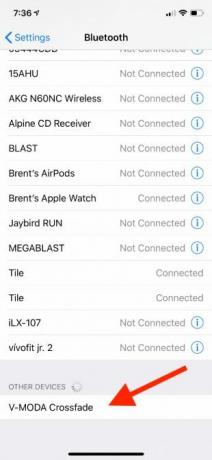
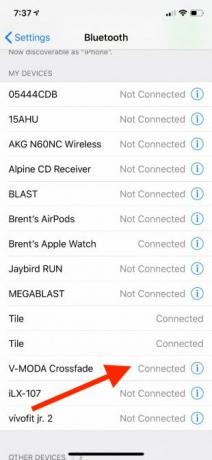
Apple, iPhone 7 ile 3,5 mm kulaklık jakına veda ettikten sonra, Bluetooth kulaklıklar bir Yıldırım dongle'ı taşıma zorluğu yaşamak istemeyen birçok kişi için hızla bir zorunluluk haline geldi. Kablosuz bağlantı özellikle egzersiz yaparken kullanışlıdır; bazılarımıza bir göz attığınızdan emin olun. favori kablosuz spor kulaklıklar En İyi Kablosuz Spor KulaklıklarıEn iyi kablosuz spor kulaklıkları, spor salonunda veya dışarıda egzersiz yaparken müziğin keyfini çıkarmanızı sağlar. İşte birkaç harika seçenek. Daha fazla oku .
Çoğu Bluetooth kulaklığı kullanmadan önce, bunları iPhone'unuzla eşleştirmeniz gerekir. İlk adım, kulaklıkları eşleştirme moduna getirmektir. Bunun nasıl yapılacağı modele göre değişir, bu yüzden emin değilseniz kullanım kılavuzuna bakın. Eşleştirme moduna girdikten sonra açın Ayarlar> Bluetooth iPhone'unuzda.
Oradan, sayfanın en altına gidin ve Diğer cihazlar Bölüm. İşlemi tamamlamak için kulaklıkların adına dokunun. Kulaklıklar Cihazlarım bölümünde, aygıtınızın iPhone'unuzla geçerli bir bağlantısı olup olmadığını gösteren bölüm.
Eşleştirme bir defalık bir işlemdir ve aygıtları değiştirmedikçe veya özellikle eşleştirilmiş listeden kaldırmadıkça bunu tekrar yapmak zorunda kalmazsınız.
IPhone Araba Bluetooth Nasıl Bağlanır
Bir araba eğlence sistemini iPhone'unuza bağlama işlemi benzerdir. Modele bağlı olarak değişecek olan ilk önce araç sistemindeki eşleştirme işlemini başlattığınızdan emin olun.
Ardından, telefonunuzun yukarıda açıklandığı gibi Bluetooth ayarlarına gidin ve araç stereo'sunu seçin. Çoğu zaman, araba Bluetooth'u eşleştirirken, eğlence sisteminin ekranına 4 haneli bir kod girmeniz veya onaylamanız gerekebilir. Bu ekstra bir güvenlik önlemidir.
İPhone'da Bluetooth Adı Nasıl Değiştirilir
Çok sayıda Bluetooth cihazınız varsa, aksesuarların adını daha tanınabilir bir şeyle değiştirmek büyük bir yardımcı olabilir. Sadece bazı aksesuarların isim değişikliğine izin verdiğini unutmayın.
Bluetooth cihaz adını değiştirmenin ilk adımı, cihazın açık olduğundan ve iPhone'unuzla eşleştirildiğinden emin olmaktır. Sonra Ayarlar> Bluetooth.
Cihaz adının en sağındaki bilgi simgesini seçin. Aşağı doğru kaydırın ad bölümüne gidin ve özel bir ad girin.
Araba eğlence sistemi gibi diğer Bluetooth cihazlarında görünen iPhone'unuzun adını değiştirmek de mümkündür. Bu, bir sistemle eşleştirilmiş birden fazla iPhone olduğunda karışıklığı en aza indirmek için kullanışlıdır. Git Ayarlar> Genel> Hakkında ve ardından ad özelleştirmek için.
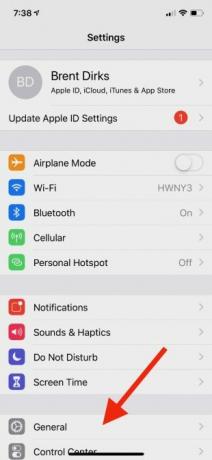
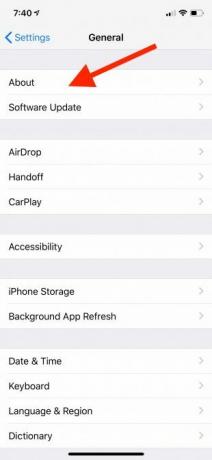
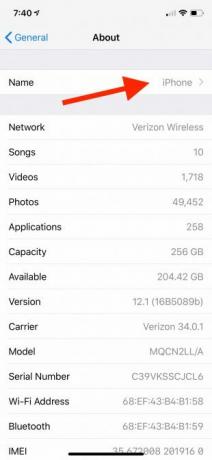
iPhone Bluetooth Çalışmıyor: Sorun Giderme İpuçları
Rağmen Bluetooth ile ilgili mitler, teknoloji olgun ve genellikle iyi çalışıyor. Ama sonuçta bir hıçkırık olma şansın var.
Sorunlu bir iPhone Bluetooth bağlantısını düzeltmek için bazı adımlar.
1. İOS Yazılımını Güncelle
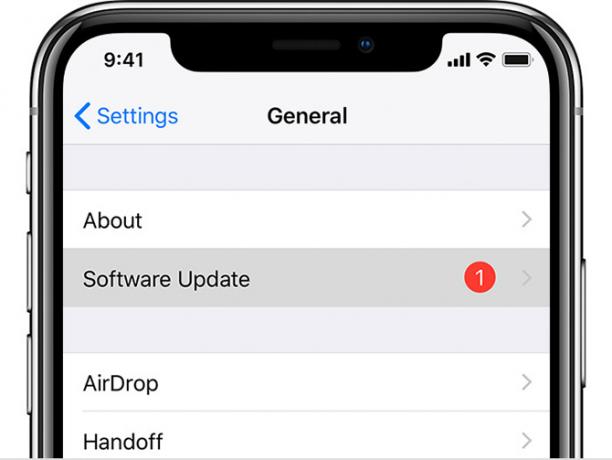
İPhone yazılımınızı güncel tutmak çeşitli nedenlerden dolayı önemlidir. Güvenlik açısından hayati önem taşır ve en son iOS özelliklerinin tümünü iPhone'unuza ekler. Bluetooth ile ilgili sorun yaşıyorsanız, başlamanız gereken ilk yer Ayarlar> Genel> Yazılım Güncelleme.
Güncellemeniz veya iPhone'unuzun mevcut en son iOS yazılımını kullandığını görmeniz için terfi edeceksiniz.
2. İPhone Bluetooth'unuzu Açın ve iPhone'u Yeniden Başlatın
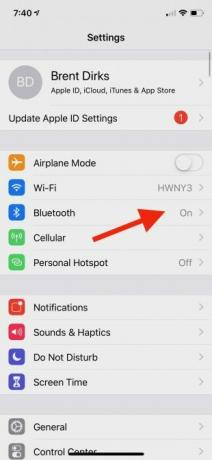
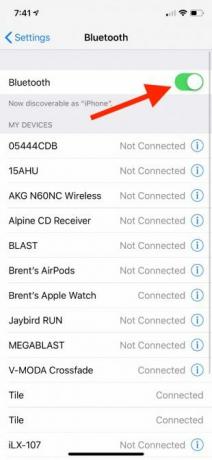
Bluetooth sorunlarını çözmenin bir sonraki adımı, iPhone'unuzun Bluetooth bağlantısını değiştirip ardından yeniden başlatmanızdır. Kontrol Merkezi'ne gitmenin Bluetooth'u değiştirmenin en hızlı yolu olduğunu düşünebilirsiniz, ancak aslında başka bir yöntem kullanmanız gerekir. Bluetooth ve diğer kablosuz bağlantıları tamamen kapatın. Bluetooth için şu adrese gidin: Ayarlar> Bluetooth ve ardından sayfanın üst kısmındaki anahtarı devre dışı bırakın.
O zaman yapabilirsin iPhone'unu zorla yeniden başlat Bir iPhone'u Yeniden Başlatmaya ve Kurtarma Moduna Girmeye ZorlamaCihazınızı geri yüklemek için iPhone'u yeniden başlatmaya ve iPhone kurtarma modunu kullanmaya nasıl zorlanacağınız aşağıda açıklanmıştır. Bu iPad ve iPod touch için de geçerli! Daha fazla oku . İPhone 8 / X veya sonraki bir sürümünde, sesi aç ve sonra sesi kıs buton. Cihazın diğer tarafında, cihazın yan düğme Ekran kapanıp tekrar açılana kadar. Apple logosunu gördüğünüzde yan düğmeyi bırakın.
İPhone 7 / Plus ile yan ve sesi kıs Apple logosu görünene kadar düğmelerini aynı anda 10 saniye basılı tutun.
Önceki iPhone modellerinde, güç düğmesi ve ana menü tuşu Apple logosu görünene kadar 10 saniye basılı tutun.
3. Bluetooth Aygıtından Bağlantıyı Kes



Denenecek başka bir adım, sorunlu bir Bluetooth cihazının bağlantısını kesmek ve yeniden bağlanmaktır. Bir kez daha, Ayarlar> Bluetooth. Belirli bir Bluetooth cihazını seçin ve ardından kesmek.
Bundan sonra, Bluetooth cihazını kapatıp yeniden bağlanıp bağlanmayacağını görmek için tekrar açmak en iyisidir.
4. Bir Cihazı Unutun ve Tekrar Eşleştirin
Bu işe yaramazsa, daha gelişmiş bir düzeltme, iPhone'unuzun Bluetooth cihazını tamamen unutmasını ve ardından eşleştirme sürecini bir kez daha gözden geçirmesini sağlamaktır.
İçinde Ayarlar> Bluetooth menüsünde cihazı seçin. Sonraki sayfada, Bu Cihazı Unut. Ardından Bluetooth cihazıyla eşleştirme işlemini tekrarlayın.
5. Bluetooth Cihazını Başka Bir iPhone ile Eşleştirmeye Çalışın
Bluetooth sorununuzun iPhone veya aksesuarla ilgili olup olmadığını belirlemenin iyi bir yolu, cihazı başka bir iPhone ile eşleştirmeye çalışmaktadır. Bu başarılı olmazsa, sorunun telefonunuz yerine Bluetooth cihazıyla ilgili olduğunu varsaymak güvenlidir.
6. Ağ Ayarları Sıfırlama


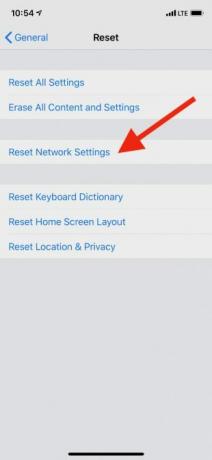
Bluetooth sorunlarının devam etmesi sorununu yaşıyorsanız, ağ ayarlarını sıfırlamayı da deneyebilirsiniz. Ama dikkat et: iPhone'unuzdaki tüm Bluetooth bilgilerini tamamen silmenin yanı sıra, bilinen Wi-Fi ağları ve VPN yapılandırmaları da dahil olmak üzere diğer ağ ayarlarını silecektir.
Başlamak için şunu seçin: Ayarlar> Genel> Sıfırla. Bu sayfada şunu seçin: Ağ Ayarları Sıfırlama ve şifrenizi girin. Ardından iPhone'unuz kapanacak ve yeniden başlatılacaktır. Bundan sonra, bir Bluetooth cihazını bir kez daha eşleştirmeyi deneyin.
7. Yeni bir iPhone olarak geri yükle
Atmanız gereken son adım, cihazınızı geri yüklemektir. iPhone'unuzu fabrika ayarlarına sıfırlama İPhone ve iPad'inizi Fabrika Ayarlarına SıfırlamaİPhone veya iPad'inizi fabrika ayarlarına nasıl sıfırlayacağınızı mı merak ediyorsunuz? İOS cihazınızın verilerini kolayca nasıl yedekleyeceğiniz, sıfırlayacağınız ve geri yükleyeceğiniz aşağıda açıklanmıştır. Daha fazla oku . Bu, iPhone'unuzu kutudan çıktığı gibi geri yüklemek için tüm içeriği ve ayarları silecektir.
Adresine git Ayarlar> Genel> Sıfırla ve Seç Tüm İçeriği ve Ayarları Sil. İşlemi başlatmak için iPhone şifreniz gereklidir. Yedeklediğinizden emin olun!
8. Apple'ı Arama Zamanı
Bu adımlar iPhone Bluetooth sorunlarınız için yardımcı olmazsa, onarım seçeneklerini görüşmek için Apple'ı arama zamanı gelmiştir. Bunu yapmadan önce, Apple garanti durumunuzu çevrimiçi kontrol edin Herhangi bir Apple Cihazının Garanti Durumunu Kontrol EtmeİPhone veya Mac'inizde hasar var ve garantinizin hala etkin olup olmadığını mı görmek istiyorsunuz? Herhangi bir Apple cihazının garanti durumunu nasıl kontrol edeceğiniz aşağıda açıklanmıştır. Daha fazla oku .
Cihazınız olağan bir yıllık garanti süresindeyse veya AppleCare satın aldıysanız, bir düzeltmenin maliyeti düşüktür. Apple Destek ile çevrimiçi iletişim kurun seçenekleri tartışmak.
Apple'ın onarımı pahalı olabileceğinden, artık garanti kapsamında olmayan daha eski bir cihazla durum daha karanlık. Başka bir seçenek de üçüncü taraf onarım merkezidir. Çoğu zaman, Bluetooth sorunları da dahil olmak üzere çeşitli sorunlar için daha ucuz onarımlar sunarlar.
İPhone Bluetooth ile Kablosuz Bliss
Sorun gidermek asla eğlenceli olmasa da, umarım bu ipuçları ve püf noktaları iPhone Bluetooth bağlantınızın tekrar çalışır duruma gelmesine yardımcı olacaktır.
Herhangi bir iPhone için en iyi Bluetooth aksesuarlarından biri Apple’ın AirPod'larıdır. Bazılarına bir göz attığınızdan emin olun. AirPod'larınızdan en iyi şekilde yararlanmak için harika ipuçları Maksimum Zevk için 8 Apple AirPods İpucuApple AirPod'larınızdan daha fazla yararlanmak mı istiyorsunuz? Bu ipuçları AirPod'ları özelleştirmenize ve daha fazla keyif almanıza yardımcı olacaktır. Daha fazla oku .
Güneşli batı Teksas'ta doğup büyüyen Brent, Texas Tech Üniversitesi'nden gazetecilik lisans derecesi ile mezun oldu. 5 yıldan fazla bir süredir teknoloji hakkında yazıyor ve Apple, aksesuarlar ve güvenlikle ilgili her şeyden hoşlanıyor.


